相信看完标题后,很多朋友会心生疑问:什么意思,磁盘分区也会有假?呵呵,本文当然不想教唆诸位如何制造假冒伪劣。其实我们想告诉大家的是,在Windows XP环境里,我们既可以将某个文件夹变成磁盘分区,也可以把磁盘分区变成一个文件夹,甚至还可以把物理内存虚拟成磁盘分区!不过虚拟磁盘分区可是一把双刃剑,用的好,固然可以帮助我们攻城略地,用的不好,也可能适得其反!这里笔者特地收集了一些独门秘笈,以帮助菜鸟朋友舞好“虚拟磁盘分区”这把利剑。
偷龙转凤
单个目录虚拟磁盘分区
笔者要经常处理一些Word文档,它们存放在“H:我的工作原创稿件重要文件”目录下。每次处理这些Word文档,都需要在“我的电脑”里依次展开很多层目录,非常不方便。假设这些文档就在分区根目录下,那该多好!其实很简单,只需借助subst这个DOS命令,我们就可以让这个目录摇身一变,变成一个磁盘分区!
单击“开始→所有程序→附件→命令提示符”命令,打开命令提示符窗口,在命令提示符后键入“subst Z: H:我的工作原创稿件重要文件”并回车。好,现在“H:我的工作原创稿件重要文件”目录就披上了“磁盘分区Z:”的外衣:打开“我的电脑”窗口,可以看到里面多了一个分区盘符Z,双击它即可直接进入“H:我的工作原创稿件重要文件”目录!如图1所示。

图1 目录变分区
不过遗憾的是,等到Windows关机的时候,该新增的Z分区就自动“下岗”,为了让它成为“我的电脑”里的“常住户口”,我们可以进行如下设置:
先用记事本新建一个文本文件,输入“subst Z: H:我的工作原创稿件重要文件”,并将该文件保存为批处理文件,如“Z.bat”。然后把该批处理文件拖拉到“开始→所有程序→启动”程序组,即可让它开机随Windows自动启动,这样就无需每次开机后手工运行subst命令了!
当然,现在还有很多第三方工具软件提供了创建虚拟分区的功能,例如著名的TweakNow PowerPack,就可以用我们熟悉的图形界面创建虚拟分区,大家可以去一些著名的下载网站下载,具体方法这里就不多介绍了。
乾坤挪移
磁盘分区虚拟成NTFS文件夹
介绍了将目录虚拟成分区的“绝技”后,接下来该侃侃如何将磁盘分区虚拟成目录。为了帮助大家理解,我们先举一个实例:小强平时把网上下载的软件存放在E盘,但是只有8GB容量的E盘实在架不住小强的疯狂下载,很快剩余空间就告罄了。现在G盘的剩余空间倒是很大,为了继续把下载文件存放在E盘里,小强首先想到分区魔术师,希望用它来增加E盘的容量,可是G盘和E盘相隔太远,使用分区魔术师会消耗不少时间,而且也有一定的危险性,因此这里可以考虑采用分区挂载的方法。
在Windows XP中,我们可以将任意一个分区挂载到NTFS文件夹(注意必须是NTFS文件夹)中,这样就可以按目录树对磁盘分区进行访问,从此不需要再记忆数据到底存放在哪个分区了。它的设置方法并不复杂:
单击“开始→运行”,打开“运行”对话框,输入“compmgmt.msc”后回车,打开“计算机管理”窗口。选择左侧控制台树的“磁盘管理”项目,然后在右侧卷列表里用鼠标右键单击G盘,并选择“更改驱动器名和路径”命令,接下来的步骤可以参见图2所示,很快就能把G盘挂载到E盘的某个目录(假设是E:Download)。现在小强可以继续把下载文件存放到E:Download,但是文件实际上是保存在G盘。

图2 挂载分区
利用分区挂载,我们还可以完成一些很“另类”的功能,例如轻松地禁止普通权限的用户使用光驱:
选择左侧控制台树的“磁盘管理”项目,在右侧卷列表中用鼠标右键单击光驱图标,选择“更改驱动器名和路径”命令;删除原来的光驱盘符(不要理会警告信息),再单击“添加”按钮;选择“装入以下空白NTFS文件夹”选项,并指定该空白NTFS文件夹的路径,假设是在“D:光驱E”,这样就把该光驱挂载到指定的NTFS文件夹;今后用户就只能通过“C:光驱E”来访问光驱了,对“D:光驱”这个目录设置NTFS权限,方法是:用鼠标右键单击该目录,选择“属性”,在打开的“属性”对话框中切换到“安全”选项卡,然后删除用户列表里的普通用户(必须事先在“文件夹选项”对话框里禁用“简单文件共享”功能),普通用户将无法访问光驱(会提示“访问拒绝”)。
需要注意的是,我们无法直接对“D:光驱E”设置NTFS权限。挂载目录必须位于某个NTFS分区,换句话说,这是一个NTFS目录。
移花接玉
物理内存变磁盘分区
把物理内存虚拟成磁盘分区,听起来很玄,其实可以说“古已有之”——熟悉Windows 98启动盘的朋友都知道,里面的Ramdrive.sys就是一个内存磁盘虚拟工具,借助Config.sys配置文件里“devicehigh=ramdrive.sys /E 2048”语句,它可以在物理内存里划分出一个2MB的区域,并将它虚拟成磁盘E,然后将Erd.cab压缩包里的维护工具释放到E盘里。看来,这个Ramdrive能耐还不小,不过遗憾的是启动盘里的Ramdrive只能在实模式的DOS下工作,在Windows XP环境下就会“水土不服”。好在我们还有“Ramdisk for XP”,它可以说是Ramdrive的同门师弟,完全可以在Windows XP下工作,我们可以从http://www.skycn.com/soft/13390.html下载它的最新版本。它的使用方法很简单:只需在配置窗口上指定虚拟分区占用的物理内存容量、文件系统类型、还有该虚拟分区的盘符,最后单击“Add”按钮即可,如图3所示。
由于虚拟磁盘分区实际上使用的就是内存空间,而系统内存的存取速度远快于物理空间磁盘速度,因此对于有频繁磁盘存取的应用程序来说,能有效地提高应用程序的性能。例如我们可以把30MB的内存虚拟成磁盘分区S,然后在“Internet选项”对话框里把IE临时文件夹移动到这个S分区,保证今后上网时硬盘没声音!
翻云覆雨
磁盘文件虚拟内存
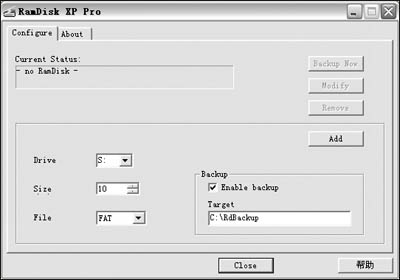
图3 内存变分区
聪明的读者朋友肯定已经猜到现在该讲讲如何将一部分逻辑磁盘虚拟成物理内存了!要进行虚拟内存的优化,应该考虑以下三个注意事项:
①对于多硬盘的计算机,应该将页面文件存放在速度较快的硬盘上;②可以为页面文件指定一个大小恒定的容量,这样可以减少系统开销。微软推荐的页面文件大小为物理内存的1.5倍,经常运行大型软件的朋友,虚拟内存还得相应设置得大些;③最好单独划分一个分区保存页面文件,这样可以减少磁盘碎片,提高系统性能。
明确了注意事项,接下来就可以实战演习了:鼠标右键单击“我的电脑”图标,选择“属性”命令打开“系统属性”对话框。切换到“高级”选项卡,单击“设置”按钮,打开“性能选项”对话框;在其上切换到“高级”选项卡,在“虚拟内存”设置区域里单击“更改”按钮进入 “虚拟内存”设置对话框;这里假设要把页面文件(pagefile.sys)放在D盘上,可以先选中该驱动器,然后单击“自定义大小”单选框进行设置,你可以把初始大小和最大值设置为一样大,大小可以定义为物理内存的1.5倍。设置完成后单击右侧的“设置”按钮以保存所作的修改,最后单击“确定”按钮即可。 
|